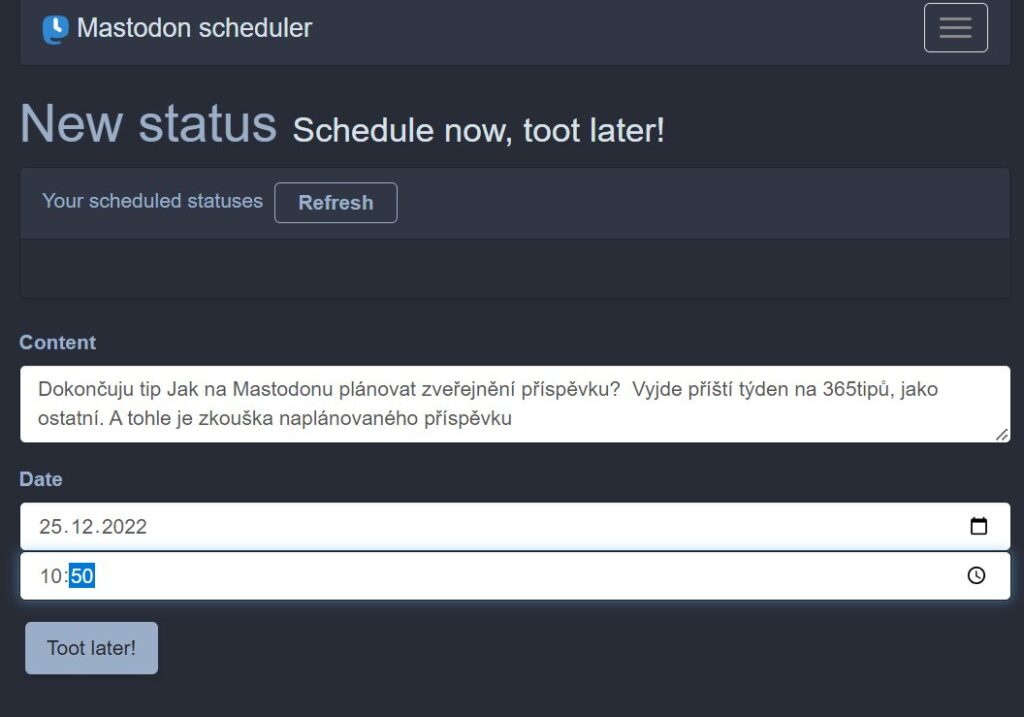Jedna z věcí, která na Mastodonu citelně chybí je možnost naplánovat zveřejnění příspěvků. Ať už proto, že v době zveřejnění nebudete online nebo pro to, aby bylo možné více příspěvků rozložit v čase. Twitter to umí přímo, LinkedIn už konečně taky, Facebook taky, Mastodon to ale přímo neumí. A prozatím to neumí žádná z obvyklých aplikací pro správu sociálních sítí s výjimkou Bufferu, ten doplnil podporu Mastodonu na konci ledna 2023.
Mastodon Scheduler
Jedno řešení je využít Mastodon Scheduler – www.scheduler.mastodon.tools (GitHub) – příspěvky pak budete vkládat a plánovat zde a na vašem účtu se objeví v kýžený čas.
Pro používání musíte vložit adresu/URI vaší instance a Access token (o tom o kousek dále). Pak už jenom vyplňujete text příspěvku (platí limit na 500 znaků, pozor) a datum/čas kdy má být zveřejněn.
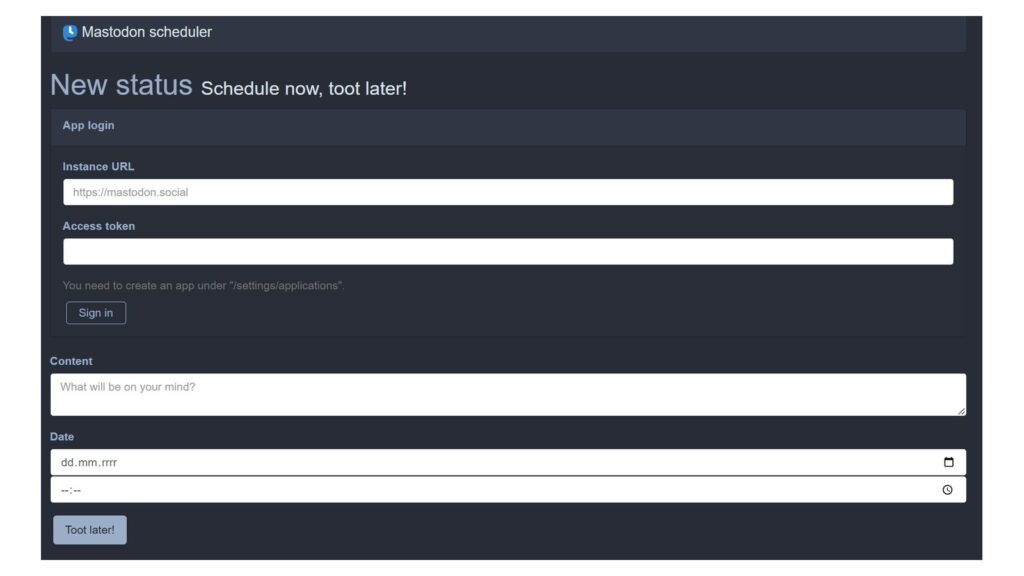
Acess token je jen mírná komplikace – na vašem účtu na vaší instanci musíte vytvořit aplikaci a tím získáte Access token.
Jděte do Preferences/Předvolby -> Development/Vývoj a klikněte na New Aplication/Nová aplikace. Vyplňte jméno (třeba “Plánovač příspěvků”) a do pole Application website vyplňte adresu vašeho serveru (kde máte účet). Zbytek nemusíte řešit (vytvoříte aplikaci s plným read/write/follow přístup k vašemu účtu).

Po kliknutí na Odeslat se vám v seznamu aplikací objeví vaše právě vytvořená. Na její název můžete kliknout a dostanete se tak k detailům co jste vyplnili, a také k přístupovému token (Acess Token). Právě ten (třetí položka) potřebujete pro aktivaci výše uvedené služby.

Takže se vraťte na www.scheduler.mastodon.tools vyplňte adresu vaší instance a zkopírujte do druhého políčka Access token/přístupový token a klikněte na Sign-in. V prohlížeči se zapamatoval jak URI instance, tak Access token – příště je tedy nebudete muset zadávat.
Úspěšné “přihlášení” by se mělo projevit tak, že zmizí políčka a budete mít dostupné Your Scheduled statuses a Refresh – pokud se to neobjeví, tak jste se nepřihlásili. Důvodů může být několik:
- Nevyplnili jste správně URI vaší instance, což může zahrnovat i to, že máte na konci mezeru
- Máte špatný acess token a aplikace vám to neřekne
- TIP: Zkuste použít F12, ladění, a podívat se do síťové komunikace
A pak už jen vyplňte text příspěvku a naplánujte, kliknutím na Čas zveřejnění nesmí být moc “brzy” po tom aktuálním, na pět minut dopředu to nefunguje – poznáte jen tak, že se nic neodešle a v přehledu naplánovaných nic mít nebudete.
Přehled naplánovaných můžete použít i k případnému smazání toho co už nechcete. A pozor na to, že čas je uveden v UTC. Není možné opravit naplánované, prostě si to zkopírujte, smažte a poté vložte znovu. Příspěvek nemůže mít obrázky, takže jen text (a v něm odkazy).
U zveřejněného příspěvku přes plánovač bude vidět název aplikace, který jste si zvolili při jejím zakládání.
Co jiného zkusit?
Tweepsmap – tweepsmap.com/signup/ – doplnili plánování pro Mastodon, ale zdarma pouze 10 příspěvků..
Radaar – www.radaar.io/pricing-93/ – umí Mastodon. Placená aplikace pouze.
Podobně je to u Seenly – seenly.io/ – kde zdarma jde ale naplánovat pouze 5 příspěvků.
Fedilab – fedilab.app/ – je fediverse aplikace pro Adnroid a umí plánování.
Mercury – apps.apple.com/us/app/mercury-for-mastodon/id1486749200 – je další aplikace, kde je možné plánovat zveřejnění (iPhone/iPad). Stejně tak jako to umí Tusky (Android).
Pokud jste zběhlí v GitHUbu a umíte používat tamní Actions mrkněte do scheduling toots on mastodon
Máte-li v oblibě CLI, tak zkuste Toot – github.com/ihabunek/toot/ – v parametrech najdete –scheduled-at.
IFTTT můžete využít oklikou přes Web Requests (Automate Posting to Mastodon via Web Requests), ale pro plánování to přímo nepomůže – museli byste to spojit s něčím dalším.
Mimochodem, IFTTT prozatím ([25.12.22]) umí pouze z Mastodonu jinam, ale většina dostupných appletů je ve skutečnosti napojení na RSS. Asi je jen otázka času, kdy doplní i podporu “do” Mastodonu.

Zapier, když už se tu bavíme o věcech jako IFTTT, Mastodon prozatím také neumí.